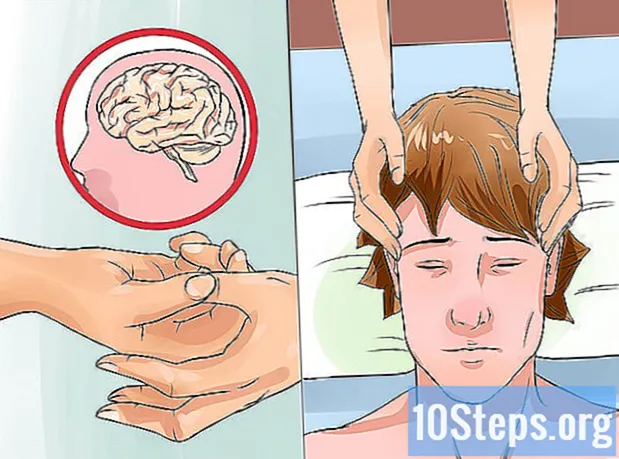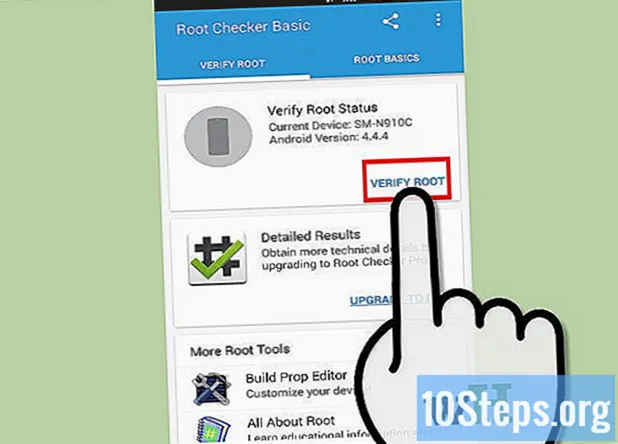Författare:
Peter Berry
Skapelsedatum:
19 Augusti 2021
Uppdatera Datum:
12 Maj 2024

Innehåll
- stadier
- Metod 1 Använda PowerPoint
- Metod 2 Gör ett bildspel i skolan
- Metod 3 Skapa professionella bildspel
- Metod 4 Gör bildspel för att ha kul
Ett bildspel är en serie bilder, ibland med e, som är avsedda att projiceras på en plan yta för att möjliggöra en översikt. Den vanligaste bildspelet är idag en dator, en ingrediens som blir vanlig under en klass eller konferens.
stadier
Metod 1 Använda PowerPoint
- Öppna programmet. Den här artikeln antar att du kommer att använda Microsoft Office PowerPoint eftersom det är den vanligaste programvaran som används för att göra bildspel. Du kommer att se en parad med tomma rutor med en titel och separata utrymmen för att lämna s, samt menyer och knappar varierade.
-

Skapa din hemsida. Klicka på det övre fältet och ge ditt projekt ett namn, lägg sedan till ditt namn och dagens datum i det nedre fältet. Detta är också ett bra tillfälle att bekanta dig med elementen som gör att du kan anpassa ditt bildspel, till exempel färgen på tapeten.- Välj en kort titel. Det är bättre att tänka på en kort titel som går till det väsentliga och snabbt förklarar innehållet i det du kommer att visa för din publik, såvida du inte gör en presentation på hög nivå för att illustrera en föreläsning.
- Använd en enkel presentation. Intrikata prydnader som "Vieille France" -dekor med stiliserade bokstäver är kul att titta på på en dator, men svåra att läsa för en publik. Tveka inte att prova flera saker, men håll dig till ett enkelt teckensnitt med tydliga linjer så att allmänheten inte kommer att behöva skissa för att läsa dig.
- Du kan ändra teckensnitt genom att välja från menyraden längst upp på skärmen. Om du har markerat e när du ändrar teckensnittet kommer det att anta det nya valda teckensnittet.
- Prova färgprover.Din titelsida kan ha en annan färgbakgrund än resten av ditt projekt, men de flesta väljer samma tema för hela bildspelet.
- Högerklicka på bildspelsbakgrunden och välj alternativet "bakgrund" eller "bakgrundsformat" från menyn som körs. Därifrån kan du ha kul att byta färger som du vill.
- Se till att din bakgrundsfärg matchar färgen på din e så att bildspelet är lätt att läsa. I allmänhet bör e vara svart eller vitt för bättre läsresultat och bakgrundsfärgerna bör inte vara lysrör eller för ljusa.
- Det är ingen skada att presentera ett mycket enkelt bildspel för en presentation avsedd för kontoret eller universitetet, för att säga sanningen, är enkelheten i allmänhet betraktas som ett plus i dessa fall av figur.
-

Lägg till bilder. Du kan göra detta manuellt för att lägga till en bild i ditt bildspel, eller du kan välja alternativet "ny bild" längst upp på skärmen. Försök att anta en idé eller synvinkel från en bild till en annan så att ramen är lätt att följa.- Lägg till en layout. Varje bild har full layoutalternativ, så du kan välja den som bäst passar varje bild.
- De flesta sekvenser utan bilder kan stödja en av två grundläggande layouter. Moon har en titelrad och den andra är bara ett fält av e. Välj den du föredrar.
- Det enklaste sättet att infoga bilder, videor eller ljudspår är att välja ett layoutläge. Välj bara fältet där du vill lägga till något, klicka på ikonen som representerar den typ av dokument du vill lägga till genom att välja det i fönstret som öppnas för det ändamålet.
- Lägg till e i ett fält och bild i ett annat för ett professionellt resultat.
- Överdriv inte det genom att lägga till bilder, videor eller ljud. I de flesta fall är nykterhet ett plus.
- Städa upp. Du kan radera sekvenser genom att klicka på dem med höger musknapp och välja alternativet "radera sekvens".
- Gör lagring. Du kan återuppta ordningen på sekvenser genom att dra dem längs tidslinjen för att infoga dem på rätt plats. Tidslinjen för bildspel är översikten över ditt projekt som syns längst upp på skärmen eller på sidan.
- Lägg till en layout. Varje bild har full layoutalternativ, så du kan välja den som bäst passar varje bild.
-

Lägg till ytor. Du kan göra några saker till för att slutföra presentationen av ditt bildspel. När du är nöjd med resultatet kan du spara det när du behöver det.- Var uppmärksam på övergångarna. PowerPoint och andra liknande program kommer med ett brett urval av övergångar mellan sekvenser. Det är visuella effekter som ibland åtföljs av ljud som uppstår mellan de olika sekvenserna. Dessa effekter är ofta av dålig smak och avleder uppmärksamhet, men kan vara lämpliga i vissa fall.
- Använd aldrig ljudeffekter för att följa dina övergångar. De kommer att störa ditt tal.
- Använd enkla övergångar utan sofistikering. En sida som sjunker från topp till botten är redan ganska detaljerad, det är meningslöst att använda dumma format eller lutande effekter.
- Använd övergångar i mått. Undvik att inkludera en övergång för varje sekvens, även om du tycker att övergångar är användbara för ditt bildspel. Använd den för att markera de olika stadierna i din redigering, en efter kategori.
- Lägg till referenser och verifierad information. Efter att ha satt upp bilderna, lägg till en eller flera sekvenser (eller så många som behövs) där du kort nämner referenser till din information (för professionella eller akademiska bildspel), dina bilders ursprung (om de är skyddade av copyright ) och alla tack eller bekräftelser du vill lägga till.
- Var uppmärksam på övergångarna. PowerPoint och andra liknande program kommer med ett brett urval av övergångar mellan sekvenser. Det är visuella effekter som ibland åtföljs av ljud som uppstår mellan de olika sekvenserna. Dessa effekter är ofta av dålig smak och avleder uppmärksamhet, men kan vara lämpliga i vissa fall.
-

Ta ett rulltest. Du kan starta ditt bildspel med F5-tangenten på datorns tangentbord. Du kan fortsätta sekvenserna genom att klicka på vänster musknapp. Du kan avsluta programmet genom att trycka på Esc-knappen när som helst eller nå slutet av bildspelet och klicka på det igen.- Gå tillbaka och gör korrigeringarna i sista minuten som måste göras. Om du tittar på ditt bildspel innan du funderar på att använda det kan ofta avslöja typografiska fel och andra mindre misstag som gjorts under projektets skapande.
- Kommentera ditt bildspel Se till att ditt bildspel är kalibrerat tillräckligt för att inte skära av dig, men också tillräckligt för att du inte får slut på sekvenser halvvägs genom ditt tal. Försök att ställa in ändringar i dina sekvenser för att hitta den rytm som passar dig bäst.
Metod 2 Gör ett bildspel i skolan
-

Skapa en presentation. Om du håller på ett bildspel för en skolpresentation är det troligt att du också kommer att hålla ett tal eller en exponering som följer det. Promenera två fåglar, börjar med en tydlig presentation som en del av ditt projekt.- Det finns flera sätt att göra en presentation. Den grundläggande metoden är att skapa separata stycken med siffror eller bokstäver för att hålla informationen i ordningsföljd, men du kan använda din egen inställning till ämnet om du föredrar.
- Ditt tal kommer att vara mer detaljerat än din presentation, men ditt bildspel blir mindre. När konturerna för ditt projekt är tydliga markerar du alla de viktigaste punkterna och de som du vill lägga till en bild eller annat multimediaelement för att illustrera din poäng. Överväg att skapa en sekvens för varje understruket element.
- Använd läsningskort eller en sammanfattning för att stödja din presentation. Använd inte ditt bildspel för att vägleda dig, annars kommer du att fördömas för att fixa det, vilket inte ser mycket professionellt ut.
-

Använd en enkel presentation. Undvik för ljusa färger och håll dig till teckensnitt utan Serif, som Arial för titlar och undertexter.- Svart på vitt och vitt på svart är de två minst irriterande färgkombinationerna för att utveckla ett bildspel. De är lätta att läsa och distraherar inte.
- Nyanser av blått och grått med e i svart eller vitt accepteras också.
- Undvik färger som är för varma eller smälta, såväl som färger som är för lika varandra.
- Ett teckensnitt med Serif (som Times New Roman) är acceptabelt för bakgrunden e (inte titlarna), särskilt om de flesta av dina kommentarer innehåller mer än en rad på sidan. Oavsett vilket val du är, se till att vara konsekvent i hela bildspelet.
- Svart på vitt och vitt på svart är de två minst irriterande färgkombinationerna för att utveckla ett bildspel. De är lätta att läsa och distraherar inte.
-

Lägg till, om det behövs, media. Lägg bara till video eller musik om det är lämpligt för dig och håll den så kort som möjligt. Bilder bör läggas till vid behov.- Trettio sekunder är en viss tid för video- och musikmappar. Det infogade mediet bör inte tala för dig. Genom att använda längre videor och ljudspår får du en sämre poäng, eftersom det kommer att få dig att känna att du håller på med ett kort samtal, vilket förbigår den lägsta taltid som krävs.
- Det finns två bra sätt att lägga till bilder.
- Lägg till en bild per sekvens som stöds av en e. Håll det en rimlig storlek och relevant för sekvensen.
- Du kan lägga till upp till fyra bilder per sekvens om den inte innehåller en e, men endast är avsedd att illustrera en av dina kommentarer. Denna sekvens kommer att vara kort, bläddra den i några sekunder i din presentation och se till att lägga till en kommentar.
- Det kan också vara lämpligt att lägga en bild på titelsidan, beroende på ämnet för ditt bildspel, men detta är inte nödvändigtvis nödvändigt för ett bra bildspel.
Metod 3 Skapa professionella bildspel
-

Använd ett kort format. Alla som ser ditt bildspel betalas också för den tid de tillbringar i affärer. De flesta av dem skulle hellre tjäna sitt liv genom att göra något annat än att titta på ditt bildspel, så gör det kort, dynamiskt och komma rätt till saken.- Håll dig kort. Gör en kort presentation, såvida inte din handledare har bett dig att nå en viss längd. Slösa inte för mycket tid på att illustrera exempel utöver vad du tycker är nödvändigt för att förklara din synpunkt.
- Förbered en delning för dina lyssnare så att du inte behöver ange de finare detaljerna i din presentation. Lägg djupgående information i din dokumentation och använd bildspelet och din presentation för att måla en bredare bild av situationen.
- Håll dig kort. Gör en kort presentation, såvida inte din handledare har bett dig att nå en viss längd. Slösa inte för mycket tid på att illustrera exempel utöver vad du tycker är nödvändigt för att förklara din synpunkt.
-

Minimera objekt som inte är e. Tabeller och grafik är mycket bra om de behövs, men annan grafik bör förbli enkel och tillgänglig.- Överväg att använda små logotyper. Dessa logotyper är en uppsättning enkla svarta och vita bilder utan copyright. Nästan alla bildspel visar ett mer eller mindre komplett bibliotek med logotyper. Enkelheten att förstå dessa bilder gör det till ett idealiskt val att illustrera sekvenser som innehåller grafiska element, som inte visas med mycket överflödiga ljud och visuella effekter.
- Använd aldrig videor eller musik som en del av en professionell presentation om du inte har en övertygande anledning att göra det.
- Använd inte sekvensövergångar. Ingen är intresserad av din publik, vilket innebär att de bara är slöseri med tid.
-

Matcha ditt tal till ditt bildspel. Än mer än någon annanstans bör ett professionellt bildspel och diskussionen som följer med det vara nästan identiskt när det gäller innehåll. Bortsett från snabb introduktion och länkande fraser, bör ditt tal mer eller mindre följa punkt-för-punkt-bildspel.- Utnyttja ditt informationsmaterial, som nämnts ovan, ber dig till publiken att hänvisa till den här delen av din skiva när du håller ditt anförande Det kommer att vara lättare att få tillgång till en extra information utan att du behöver fylla allt i ditt bildspel.
-

Avsluta med ett förslag. Till skillnad från ett bildspel i universitetet är slutet på din professionella presentation inte en enkel slutsats, det är en tydlig och uppriktig uppmaning, en kategorisk bekräftelse som stöds av din presentation snarare än resultatet av en akademisk åsikt som bildspelet är tänkt att förklara. Skillnaden i ton är av stor vikt för din publik att ta din presentation på allvar.
Metod 4 Gör bildspel för att ha kul
-

Välj ett tema. Ta allt du vill. Vi är glada att göra bildspel från semestrar, släktträffar eller andra upplevelser som levde och delades med andra. Du kan också välja att arrangera en passion eller en sport.- Lägg till en struktur. Du behöver verkligen inte en tydlig struktur för ett bildspel som du skapade för din njutning, men det kan vara användbart om du vill förklara något eller presentera information som du har läst om.
- Tänk på hur du naturligtvis skulle förklara dina bilder till en vän och sedan beställa det så att det återspeglar vad du tycker.
- Lägg till en struktur. Du behöver verkligen inte en tydlig struktur för ett bildspel som du skapade för din njutning, men det kan vara användbart om du vill förklara något eller presentera information som du har läst om.
-

Hitta dina bilder. Den bästa tiden att redigera ett bildspel för skojs skull har du mycket att göra, oavsett vad du planerar att göra med dina bilder. För de flesta betyder det att det finns många bilder. Ladda ner dem från Internet eller använd dina egna ögonblicksbilder som du vill.- Var försiktig om du använder bilder med rättigheter reserverade. Vi kommer förmodligen inte att jaga dig och jaga dig för att göra ett mycket familjevänligt bildspel "Beach Day" med ett foto av en strandboll med de rättigheter du skickar på YouTube, men använd sunt förnuft.
- Citera dina källor i slutet av bildspelet när du hittar linfo-källan du ger.
- Använd inte en bild som specifikt hänvisar till "Användning förbjuden utan författarens tillstånd" eller liknande.
- Var försiktig om du använder bilder med rättigheter reserverade. Vi kommer förmodligen inte att jaga dig och jaga dig för att göra ett mycket familjevänligt bildspel "Beach Day" med ett foto av en strandboll med de rättigheter du skickar på YouTube, men använd sunt förnuft.
-

Lägg till multimedia. Sätt i ett ljudspår eller vilket videoklipp du vill ha. Koppla av, trots allt är detta ditt eget projekt.- Återigen, var försiktig när du använder dokument vars rättigheter är tydligt reserverade. Försök att sätta in korta klipp och ange källan där den behövs.
-

Lägg till alla övergångar du vill. Ja, de är ofta mediokra. De är också ofta ganska roliga, särskilt med de ljudeffekter som följer. Om du vill redigera ditt bildspel med mycket gammaldags övergångseffekter, gå till det hela vägen. -

Stryk ditt bildspel. Även om du tvättar det för ditt eget nöje bör du kontrollera innehållet innan du visar det för någon.- Se till att färgerna på teman du använder inte skadar dina ögon.
- Kontrollera att sekvenserna är i den ordning du vill att de ska vara.
- Lägg till bildtagningar, om det är meningsfullt, så du behöver inte förklara varje foto.

- En dator
- Bildspelsprogramvara som Microsoft PowerPoint eller OpenOffice.org Impress
- Ett ämne eller ett tema